
名簿の一覧表を印刷する際、行間が広いので狭めたい。その方法を教えてください。同時に、フォントと行間の関係も教えてください。
- 更新日: 2012/10/09
- 文書番号:120083b

一覧表印刷の際に、行間を狭める方法は下記をご参照ください。
1.「筆まめVer.22」を開きます。
2.一覧表を表示します。
3.画面左上の「印刷」ボタンをクリックします。
4.「一覧表印刷」画面内の「レイアウト/フォント」をクリックし(1)、「フォント確認・変更」をクリックします(2)。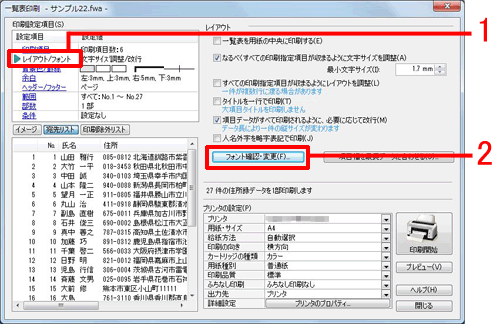
5.「一覧表フォントの設定」画面が表示されますので、フォントの変更(1)、文字サイズ・行間(上下左右)を変更します(2)。
プレビューにて確認ができます(3)。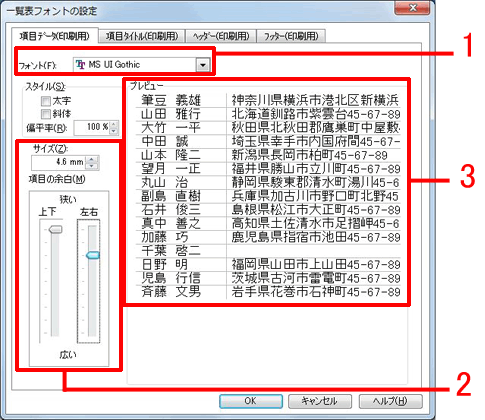 ?
?
6.調整が完了したら、「OK」ボタンをクリックし、印刷画面で再度「プレビュー」をご確認ください。
一覧表印刷については、併せて下記もご参照いただきますようお願い致します。
・筆まめ活用法 ★一覧表の印刷
なお、併せてご質問いただいております「フォントと行間の関係」についてですが、
フォントサイズを変更していただいても、行間が自動的に変更される機能は付随しておりません。
その為、上記にご案内させていただいた項目の余白をスライダーにて調整していただける機能を搭載しております。
ご不明な点がございましたら、大変お手数ではございますがサポートセンターまでご連絡いただきますようお願い致します。

